FLAC le Tuto : détection de fake, découpage et conversion propre en MP3
Par SuperJohnson le
Dernière modification le

Je vais vous apprendre à convertir vos FLAC au format MP3 pour gagner de la place, mais de la meilleure manière possible. On verra également comment détecter les fake ou encore comment séparer les pistes audio lorsqu'elles ne le sont pas.
Le FLAC, le MP3, le Lossless, le Lossy
Le format FLAC pour Free Lossless Audio Codec est un codec de compression audio sans perte (d'où le Lossless). En gros, c'est une méthode de compression sans dégradation de la qualité sonore. Vous pouvez, pour résumer, vous dire que le FLAC est un WAVE compressé. Il n'y a théoriquement aucune perte de qualité entre un CD original et un CD converti en FLAC. Son petit frère le ALAC fait globalement la même chose, mais c'est un format propriétaire Apple (bouh!).
Par opposition, le MP3 est un format Lossy, c'est à dire qu'une compression en MP3 perd une partie de l'information au passage, notamment en terme de fréquences sonores, mais on y reviendra. Du coup, tout ça implique qu'on peut convertir autant de fois qu'on veut un format Lossless en un autre format Lossless, ça ne pause aucun problème. Par exemple, je peux découper un fichier FLAC en plusieurs, ou encore passer du FLAC au WAVE puis inversement. Mais dans cette chaîne de ré-encodage, si à un moment donné j'utilise une compression Lossy, alors il n'est plus acceptable d'effectuer d'autres conversions, sinon la qualité sonore sera dégradée plus que de raison. D'une manière générale, on parle de transcode (ou transcodage en français) lorsqu'on passe d'un format à un autre. Un MP3 peut donc être un transcode issu d'un FLAC par exemple. Et comme le format FLAC est Lossless, transcoder un FLAC en MP3 revient au même que compresser un CD directement au format MP3.
Quand on tombe sur un cas qu'on vient de définir comme non acceptable, on parle de "bad transcode". Par exemple, transcoder un MP3 128kbps vers un FLAC ou même un MP3 320kbps ne se fait pas. C'est une escroquerie en quelque-sorte, et pas cool du tout pour les autres si vous proposez ensuite vos fichiers en téléchargement sur le net.
Alors les deux plus grosses différences entre le FLAC et le MP3, c'est :
- Le débit binaire. C'est à dire la quantité d'information stockée pour une seconde, on parle de kbps pour kilobit par seconde. Le MP3 ne peut monter au maximum qu'à 320kbps, alors que le FLAC peut dépasser 1400kbps selon les besoins du morceau.
- La fréquence d'échantillonnage. Dans la plupart des cas, la fréquence d'un FLAC peut aller jusqu'à 22kHz, contre 20.5kHz pour un MP3. En fait 22kHz c'est justement la moitié de la fréquence maximum d'une qualité CD, à savoir 44kHz. Pour simplifier, un CD audio est échantillonné sur 44kHz pour pouvoir délivrer une fréquence de 22kHz à l'écoute. Bref, on voit bien que le FLAC conserve toute la fréquence alors que le MP3 perd 1.5kHz.
Je précise aussi que les deux sont liés. A savoir qu'un MP3 320kbps ou V0 monte jusqu'à 20.5kHz, mais qu'un MP3 192kbps ne monte qu'à 19kHz, et un 128kbps ne contient que les fréquences qui vont jusqu'à 16kHz. Concrètement, ça veut dire que si on choisit un mauvais débit binaire en MP3, ben la différence avec le CD ou le FLAC, elle s'entend. Mais c'est justement ce que nous on ne fera pas, parce que nous, on est malins. :P
Il existe sur le net un débat qui dure depuis des années, porté par quelques individus bornés qui ne veulent pas accepter la réalité scientifique : le MP3 est-il suffisant à l'oreille humaine? Formulé autrement, entend-on la différence entre un CD original et un MP3 (ou entre un FLAC et un MP3 du coup)? Je vais le clore tout de suite : non. Un MP3 encodé correctement (en 320kbps ou en V0, on en reparlera) suffit à l'oreille humaine. Le spectre audio perçu par un humain s'étend de 20Hz à 20kHz. Pour moi c'est assez clair. On a même une petite marge en MP3 pour les gens pas comme les autres. :P
Du coup, vous allez me dire : mais quel est l'intérêt du FLAC alors? Eh bien justement, à l'écoute, il n'y en a pas. En revanche, pour le partage de fichiers, il y en a beaucoup. D'abord parce que vous pouvez le convertir comme vous voulez, au format que vous voulez. Ensuite, parce que vous pouvez vérifier facilement qu'il s'agit bien d'un fichier non dégradé, alors que c'est beaucoup plus difficile pour un MP3. Personnellement, dès que je peux, je télécharge un album en FLAC, et si je le prends sur un site envers lequel je n'ai aucune confiance (au hasard, T411 par exemple), j'analyse son spectre. Si tout est OK, je le convertis en MP3 V0 pour diviser sa taille par 4 environ.
Après tous ces petits rappels nécessaires, on va enfin pouvoir passer à la pratique.
Découpage des fichiers FLAC
Pour mon exemple, je me suis téléchargé un petit album qui me fait marrer, B/E/A/T/B/O/X de Glass Candy. Comme je l'ai pris sur un tracker torrent russe un peux foireux, la surprise, c'est que je n'ai qu'une seule piste FLAC. Elle est accompagnée d'un fichier CUE du même nom. Ca peut arriver sur ce genre de sites, donc je voulais vous montrer comment faire dans ces cas là.
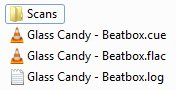
Comme on l'a vu plus haut, tant qu'on reste au format FLAC, il n'y a aucun problème à découper un fichier. C'est justement ce qu'on va faire. En fait, le fichier CUE est un fichier texte qui contient, entre-autres, les informations de découpage des pistes. Par exemple la 1ere piste finit à tant de secondes, puis commence la 2e qui finit à tant de secondes, etc. On va donc pouvoir utiliser ce fichier CUE pour séparer notre fichier FLAC en plusieurs à l'aide d'un super logiciel gratuit, Medieval CUE Splitter. Je vous laisse télécharger et installer tout ça.
Il est assez paramétrable, mais globalement on ne verra pas les réglages ici. On va juste faire Fichier->Ouvrir un fichier CUE, et aller chercher Glass Candy - Beatbox.cue.
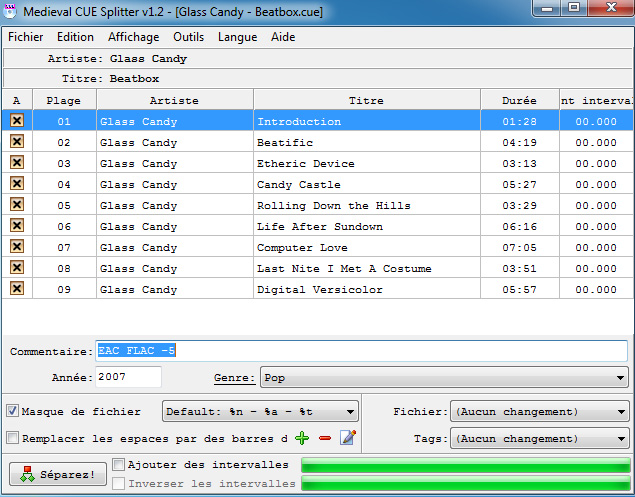
Comme vous pouvez le voir, Medieval CUE Splitter a lu le fichier CUE et compris comment le découper en 9 pistes. Vous n'avez plus qu'à cliquer sur Séparez! et faire OK pour conserver le même répertoire cible que l'original. Vous avez maintenant 9 fichiers FLAC numérotés par piste. A ce stade, on va pouvoir dégager tous les autres fichiers, y compris le FLAC original (notez que le logiciel vous a régénéré un nouveau CUE qui indexe vos nouveaux fichiers). Ca c'était un peu l'exception, mais au moins vous saurez comment faire dans ce genre de cas. On va maintenant vérifier la qualité de nos fichiers.
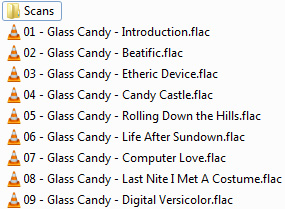
Analyse spectrale
On est parti pour une analyse spectrale de nos fichiers FLAC. Certains utilisent Audacity ou encore Adobe Audition, mais moi j'ai ma petite préférence pour un programme dédié gratuit, Spectro. Donc je m'en vais le télécharger et l'installer, puis je le lance. Je choisis File->Open File et je vais chercher mon fichier Glass Candy - Beatbox.flac. Voilà ce que ça donne :
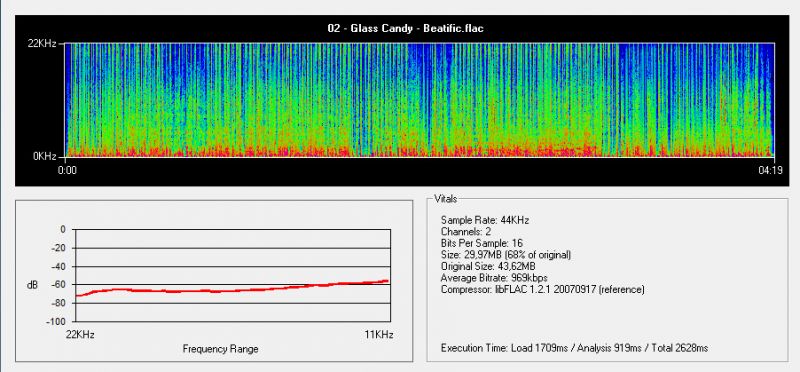
J'ai choisi la 2e piste parce qu'en général les pistes d'intro ne sont pas représentatives du spectre d'une piste normale. En haut vous avez donc la fréquence en fonction du temps, et en bas à gauche les décibel en fonction de la fréquence. Ici, pour moi, tout roule. Le spectre monte régulièrement jusqu'à 22kHz, et la fréquence ne chute pas brutalement en fonction des décibel à l'approche des 22kHz.
Maintenant, pour les besoins de la démonstration, j'ai réalisé un "bad transcode" : j'ai transcodé mon fichier en MP3 320kbps puis je l'ai re-transcodé en FLAC. Voici ce que donne l'analyse spectrale :
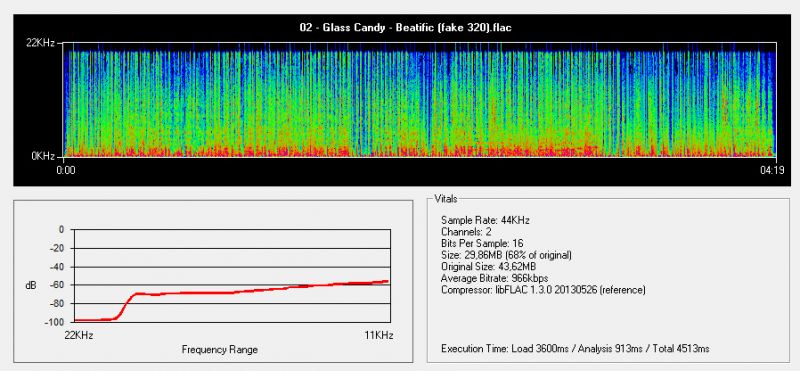
Le verdict est sans appel. La vue du haut montre une coupure très nette à partir de 20.5kHz, et la vue par décibel présente un fort écrasement de la courbe à partir de 20.5kHz. Voilà, vous savez maintenant détecter les fake. On passe au transcode en mp3?
Conversion du FLAC vers le MP3
Là encore, il existe beaucoup de programmes pour effectuer une bonne conversion vers le MP3. Alors non, pas iTunes, et encore moins Windows Media Player hein! Les plus connus pour être de bonne facture sont foobar2000 (également l'un des meilleurs gestionnaires de bibliothèque musicale, et fils spirituel de feu Winamp), EAC (utilisé pour justement riper les CD vers le format FLAC, le meilleur dans ce domaine), et dBpoweramp Music Converter.
Les deux premiers sont gratuits, mais une fois n'est pas coutume, j'utiliserai dBpoweramp, qui est propriétaire et payant, parce que je le trouve à la fois accessible, paramétrable et surtout parce que son système de batch est bien foutu. De toute façon, tous utilisent l'encodeur open source LAME, jugé par la majorité comme étant le meilleur pour encoder en MP3. Bref, vous choisissez ce que vous voulez, moi je continuerai le tuto avec dBpoweramp.
A l'heure ou je vous parle, c'est la version 16 qui est la plus récente. Alors bon, c'est illégal hein, mais une simple recherche "dBpoweramp Music Converter R16 Registered" sur vos sites de téléchargement préférés vous permettra de télécharger et d'installer sans aucune manip une version enregistrée de la suite de chez illustrate. Attention quand même aux virus, scannez bien les fichiers avant d'installer, sait-on jamais. Petit aparté : on va partir du principe que je possède déjà une copie légale de l'album que j'ai téléchargé précédemment, et que j'ai payé 37€ ma licence chez illustrate (hinhinhin). Une fois l'installation lancée, vous vous retrouvez avec un joli écran.
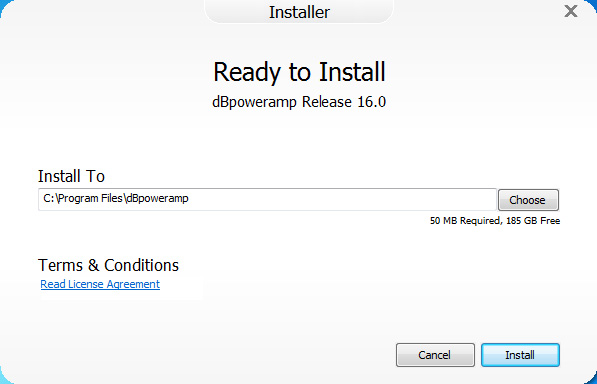
Vous m'installez tout ça, et vous vous retrouvez avec un petit résumé de la suite installée. Moi j'ai "Fully registered, no restriciton", donc c'est parfait. Vous pouvez lister les codecs, FLAC, LAME et ALAC sont là par défaut donc on n'aura besoin de rien d'autre dans notre cas. Sachez qu'en cas de besoin, vous pouvez télécharger des codecs supplémentaires gratuitement sur le site d'illustrate. On va aller dans Advanced Settings.
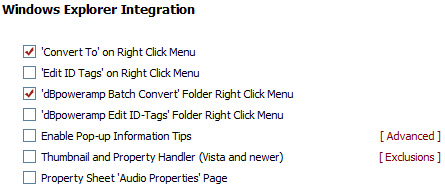
Veillez simplement à laisser cochée la case Batch Convert Folder Right Click Menu, et n'autorisez pas l'accès à internet pour les raisons que vous imaginez. Plus bas, cochez la case Enable Profiles in Converter. Laissez le reste par défaut.
Revenons maintenant à notre album téléchargé précédemment. Placez vous sur le dossier et faites un clic droit. Maintenant, vous devriez avoir l'option dBpoweramp Batch Convert. Tout en haut de l'interface qui vient de s'ouvrir, on va se créer un profil pour sortir du MP3 V0.
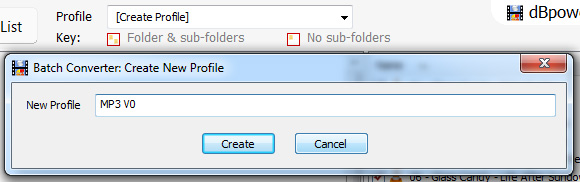
En gros, la 1ere fois qu'on va transcoder, on va choisir ce profil, et il nous sauvegardera nos paramètres. Donc c'est parti, sélectionnez votre profil "MP3 V0". Puis cochez l'emplacement du dossier à transcoder. Notez que ça fonctionne avec des sous-dossiers ou plusieurs dossiers à la fois.
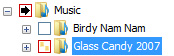
Cliquez maintenant sur le gros bouton Convert. On va choisir mp3 (Lame) en encodeur, puis on prendra du VBR qu'on poussera au max de sa qualité moyenne avec du V0.
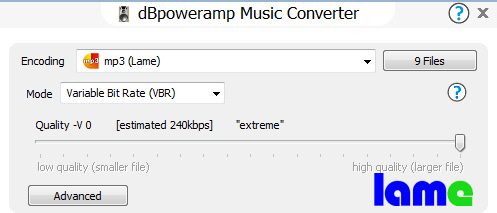
Pour l'explication, le VBR, contrairement au CBR, encode avec un débit variable. En effet, une piste d'album n'a pas toujours besoin d'être à 320kbps tout le temps. Lorsque le flux d'information est réduit à certains moments, le CBR 320kbps restera à 320kbps, et prendra plus de place au final. Le VBR V0, lui, montera à 320kbps seulement lorsque c'est nécessaire, et réduira son débit le reste du temps. C'est la raison pour laquelle le VBR V0 est optimal. Il génère des fichiers moins volumineux pour la même qualité. Le V0 permet de garantir un bitrate moyen optimal. On peut aussi sortir du V2, mais c'est assez déprécié aujourd'hui.
On va maintenant aller dans Advanced, et tout laisser par défaut sauf la qualité. Il s'agit de la qualité de l'encodage, qu'on va pousser à fond, quitte à ce que les opérations prennent un peu plus de temps. Le Final LAME CLI qu'on voit en dessous signifie qu'on encode en VBR qualité maximum (c'est la qualité de débit, V0, qui a une incidence sur le poids du fichier final) avec une qualité d'encodage maximum (q0 qui a une incidence sur le temps d'encodage).
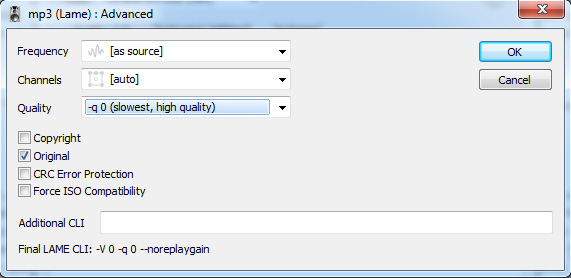
Encore une petite précision : notez qu'on laisse le paramètre Channels en auto. En sortie, dans la plupart des cas, on aura droit à du Joint Stereo alors que la source (FLAC ou même CD) était en Stereo. Sachez que ça peut paraître étonnant mais que c'est tant mieux parce que, un peu comme pour le VBR, le mode Joint Stereo ne sépare les deux canaux l'un de l'autre que s'ils diffèrent. Comme la plupart des morceaux diffèrent peu d'un canal à l'autre, ça permet d'optimiser la place et de ne pas stocker plusieurs fois la même information pour rien. Autrefois décrié à cause d'encodeurs qui le géraient très mal, le mode Joint Stereo, en tout cas pour l'encodeur LAME, est maintenant considéré comme parfaitement efficace. En laissant ce paramètre en Auto, LAME choisira tout seul, dans de très rares cas, de sortir le fichier final en Stereo.
On ne touche pas à la destination, qui restera la même que celle de la source. A ce niveau là, on pourrait se dire que c'est fini, mais non, pas encore. On va ajouter ce qu'on appelle des DSP Effect, qui automatiseront certaines actions. C'est principalement cette fonctionnalité qui a orienté mon choix vers dBpoweramp. Rassurez-vous, c'est presque fini. Donc on fait Add.
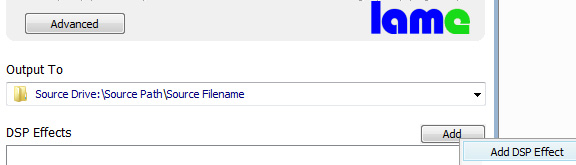
On va choisir Delete Source File dans la liste et cocher Send to Recycle Bin. Cette option permettra d'envoyer automatiquement à la corbeille les FLAC originaux une fois la conversion terminée. Moi je trouve ça très pratique, et puis on peut toujours restaurer les fichiers si on s'est planté.
Maintenant ajoutez un autre DSP : ID Tag Processing. Ce DSP permet de jouer sur les Tag, les métadonnées textuelles contenues dans vos fichiers, comme le titre de la piste, le nom de l'album, l'année de sortie, etc. En effet, pas mal de ces Tag sont totalement inutiles et il peut être intéressant de les nettoyer. Dans les albums que vous téléchargez, certains mettent le nom de leur site dans le Tag Comment ou encore incluent la pochette de l'album dans chacune des pistes! Ca prend de la place, et ça sert à rien. Donc moi je vais choisir de supprimer un certain nombre de champs que je juge inutiles au moment de la conversion, et surtout, de supprimer l'Artwork de l'album s'il est attaché aux pistes.
L'onglet qui nous intéresse est Deletions. On va choisir chaque Tag à supprimer en faisant Single Tag autant de fois qu'il le faudra, et en choisissant le Tag à supprimer dans la liste déroulante.
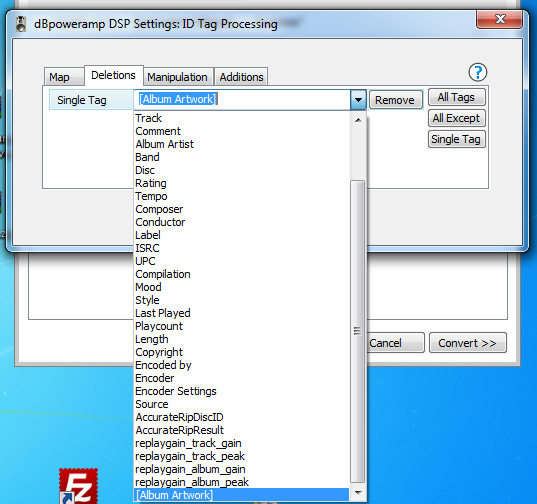
C'est à vous de voir, mais personnellement je me débarrasse des champs Album Artwork, Comment, Band, Disc, Rating, Composer, Conductor, Compilation, Last Played et Playcount. Voilà, la configuration de notre profil MP3 V0 est terminée.
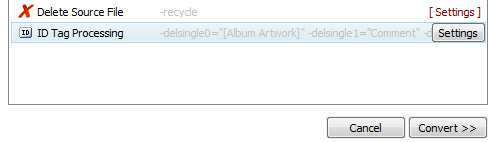
Il n'y a plus qu'à cliquer sur Convert et à admirer le résultat.
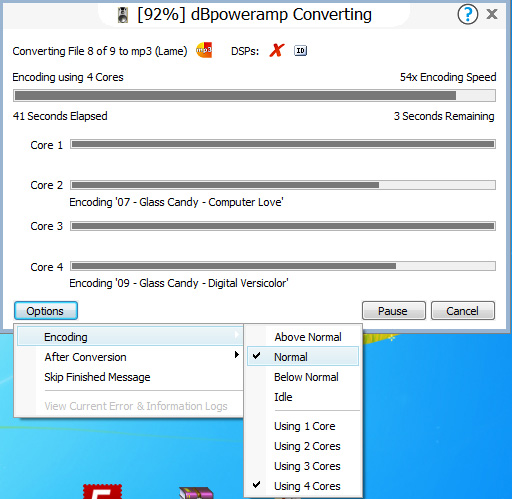
Chacun des coeurs de votre processeur encode une piste à la fois. Vous pouvez gérer le comportement du logiciel en fin de conversion. Bien entendu, la prochaine fois, il vous suffira de sélectionner votre profil pour que tous vos paramètres soient appliqués automatiquement, et vous pouvez jongler entre différents profils, par exemple un pour le VBR V0, un pour le CBR 320.
Vous connaissez maintenant tout ce qu'il y a à savoir sur la conversion du FLAC vers le MP3, et vous êtes capables de transcoder des dizaines de dossiers à la fois en un clic. Elle est pas belle la vie?
Complément sur les fichiers log
Lorsque vous téléchargez des albums en FLAC, vous avez du remarquer ces petits fichiers texte souvent présents dans le dossier de l'album. Il s'agit de fichiers log. Concrètement, si vous souhaitez simplement transcoder vos FLAC en MP3, vous pouvez les virer. Mais si vous ré-uploadez votre album ailleurs en le laissant au format FLAC, par pitié laissez-les!
La personne qui a "ripé" son CD audio vers le format FLAC a paramétré son logiciel (en général Exact Audio Copy) pour générer un fichier de log. Ce fichier atteste en fait de la trace écrite d'une vérification et de son résultat. Il retrace la vérification après coup que les fichiers FLAC générés par le Rip du CD sont conformes à 100% à la source en utilisant AccurateRip. Ces fichiers log sont en quelque-sorte à la fois la preuve et le résultat du bon déroulement de cette opération.
Ces fichiers sont analysables via des scripts en ligne appelés "Log Checker". Sur les tracker torrent spécialisés dans le partage de fichiers musicaux, ces Log Checker sont disponibles directement sur le site. Mais il existe également des versions publiques de ces outils, comme par exemple Advanced Log Checker.
Avant de partager son album avec les autres, l'Uploader pourra copier/coller ou envoyer son fichier log dans le Log Checker, qui lui renverra un résultat sous forme de pourcentage. Si ce résultat est 100%, c'est parfait. C'est ce qu'on appelle un "100% FLAC" ou encore un "Perfect FLAC". Si vous avez le choix, ces Perfect FLAC sont à privilégier puisqu'ils garantissent une copie 100% conforme à la source, c'est donc un gage de qualité à ne pas négliger. Les tracker musicaux mettent en avant ces versions si elles existent, et encouragent les utilisateurs à fournir le plus souvent possible ces fichiers log.